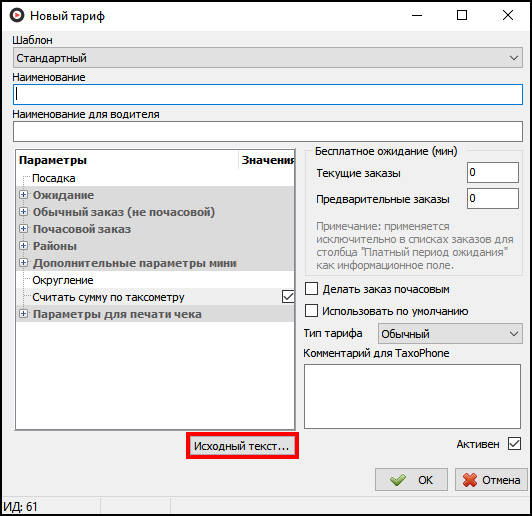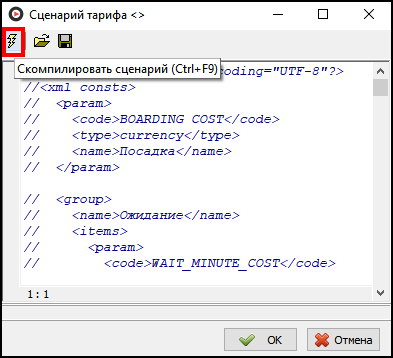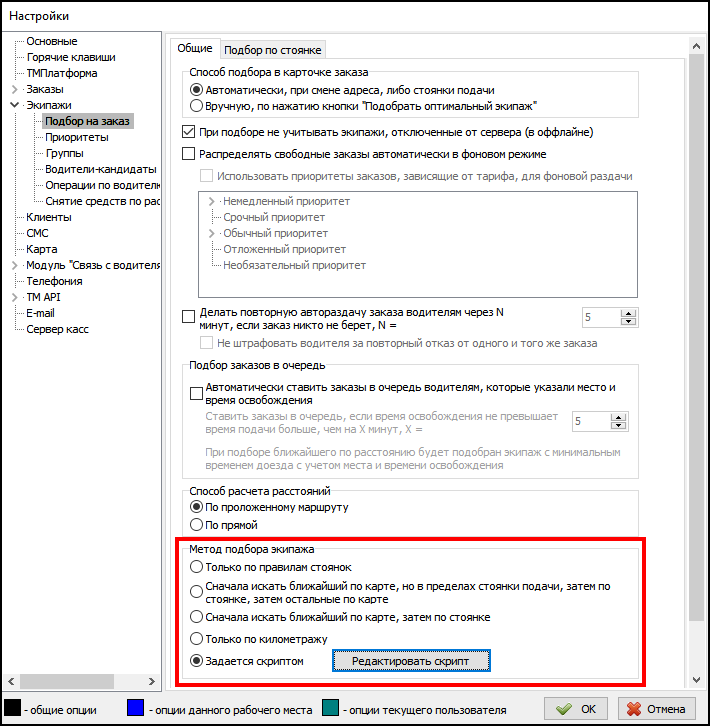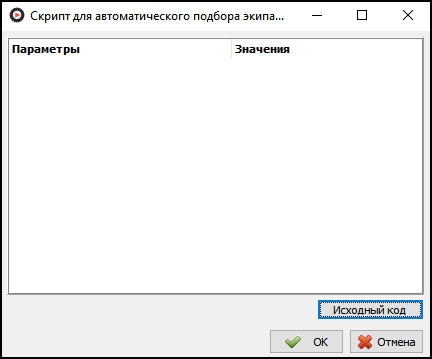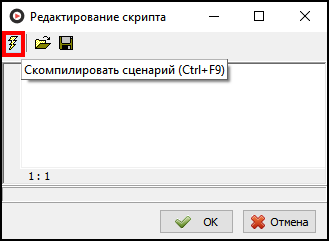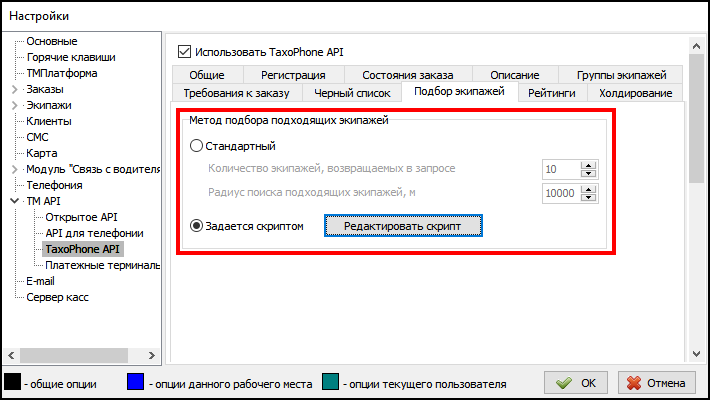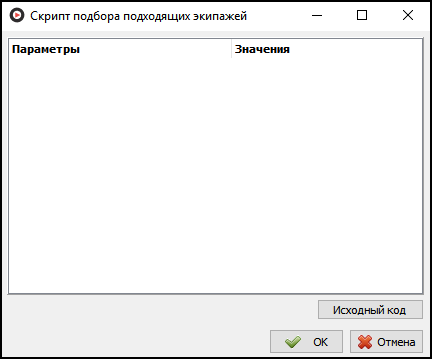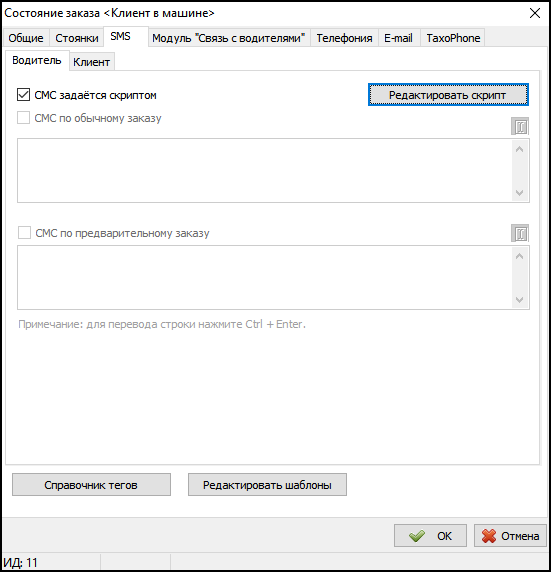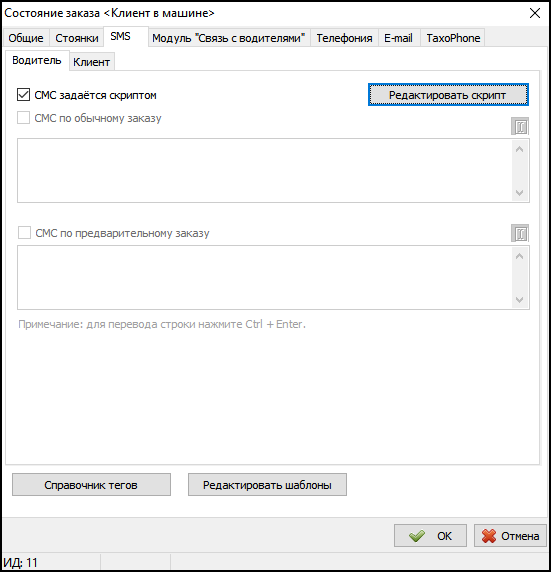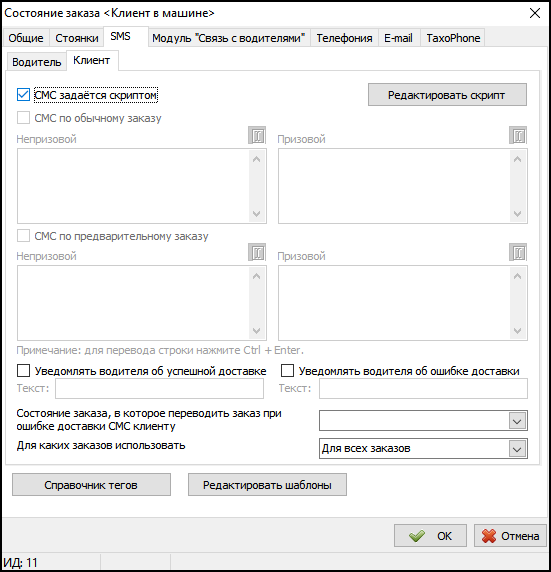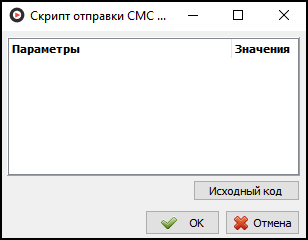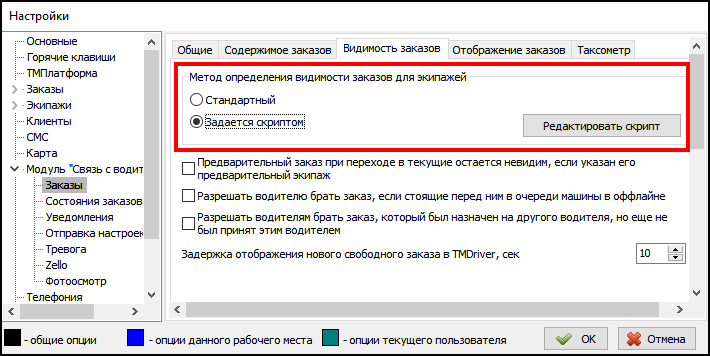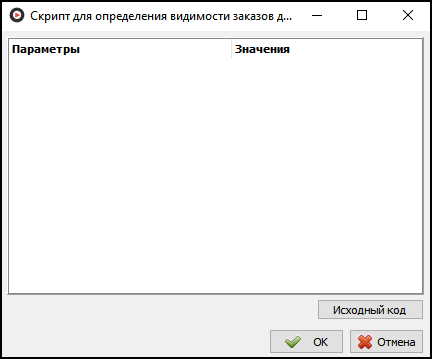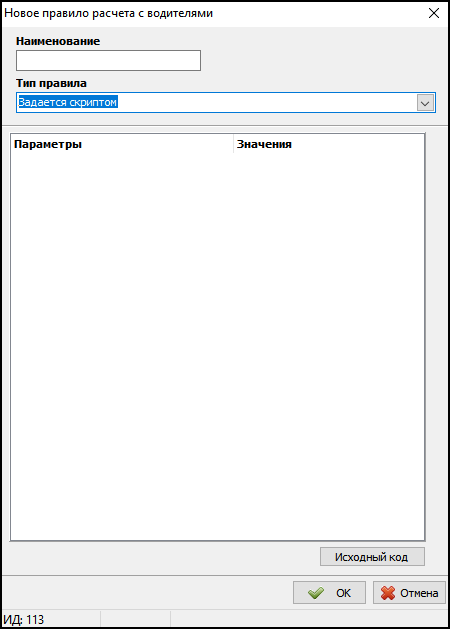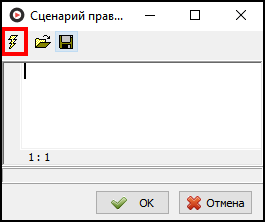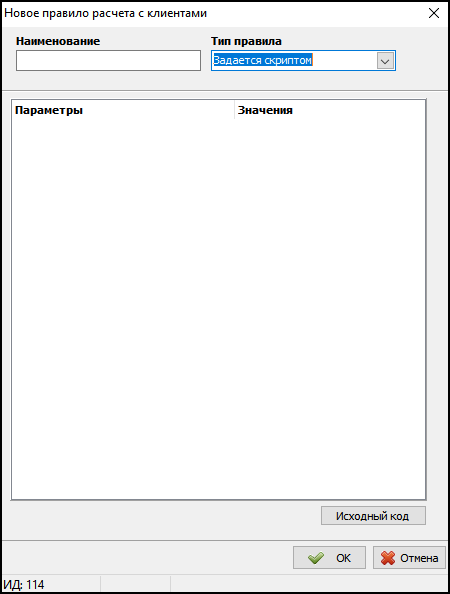Установка индивидуальных доработок — различия между версиями
Материал из TaxiMaster
(Новая страница: «== Установка индивидуального тарифа == Чтобы загрузить персональный тариф, необходимо: # З…») |
|||
| Строка 72: | Строка 72: | ||
# В появившееся окно "Сценарий правила" вставить содержимое текстового документа, полученного от наших технических специалистов. | # В появившееся окно "Сценарий правила" вставить содержимое текстового документа, полученного от наших технических специалистов. | ||
# Нажать на кнопку "Скомпилировать сценарий". | # Нажать на кнопку "Скомпилировать сценарий". | ||
| − | #: [[Файл:Скомпилировать сценарий.png|центр]] | + | #: [[Файл:Скомпилировать сценарий - правило.png|центр]] |
# Нажать ОК. | # Нажать ОК. | ||
| Строка 84: | Строка 84: | ||
# В появившееся окно "Сценарий правила" вставить содержимое текстового документа, полученного от наших технических специалистов. | # В появившееся окно "Сценарий правила" вставить содержимое текстового документа, полученного от наших технических специалистов. | ||
# Нажать на кнопку "Скомпилировать сценарий". | # Нажать на кнопку "Скомпилировать сценарий". | ||
| − | #: [[Файл:Скомпилировать сценарий.png|центр]] | + | #: [[Файл:Скомпилировать сценарий - правило.png|центр]] |
# Нажать ОК. | # Нажать ОК. | ||
Версия 15:31, 1 июня 2017
Содержание
- 1 Установка индивидуального тарифа
- 2 Установка персонального скрипта автораздачи
- 3 Установка персонального скрипта подбора экипажей для заказов с TaxoPhone
- 4 Установка скрипта отправки SMS
- 5 Установка скрипта видимости заказов
- 6 Установка скрипта расчетов с водителями
- 7 Установка скрипта расчетов с клиентами
Установка индивидуального тарифа
Чтобы загрузить персональный тариф, необходимо:
- Зайти в справочник Тарифы.
- Создать новый тариф или открыть на редактирование существующий.
- Нажать кнопку "Исходный текст".
- В появившееся окно "Сценарий тарифа" вставить содержимое текстового документа, полученного от наших технических специалистов.
- Нажать на кнопку "Скомпилировать сценарий".
- Нажать ОК.
- При необходимости настроить параметры тарифа.
Установка персонального скрипта автораздачи
Чтобы загрузить скрипт автораздачи, необходимо:
- Зайти в Файл - Настройки - Экипажи - Подбор на заказ.
- В группе настроек "Метод подбора экипажа" выбрать "Задается скриптом" и нажать на "Редактировать скрипт".
- В открывшемся окне нажать на "Исходный код".
- В появившееся окно вставить содержимое текстового документа, полученного от наших технических специалистов.
- Нажать на кнопку "Скомпилировать сценарий".
- Нажать ОК.
Установка персонального скрипта подбора экипажей для заказов с TaxoPhone
Чтобы загрузить скрипт подбора экипажей для заказов с TaxoPhone, необходимо:
- Зайти в Файл - Настройки - TM API - TaxoPhone API - Подбор экипажей.
- В группе настроек "Метод подбора подходящих экипажей" выбрать "Задается скриптом" и нажать на "Редактировать скрипт".
- В открывшемся окне нажать на "Исходный код".
- В появившееся окно вставить содержимое текстового документа, полученного от наших технических специалистов.
- Нажать на кнопку "Скомпилировать сценарий".
- Нажать ОК.
Установка скрипта отправки SMS
Чтобы загрузить скрипт отправки SMS, необходимо:
- Зайти в справочник Состояния заказов.
- Выбрать нужное состояние.
- В окне состояния перейти во вкладку SMS.
- Выбрать кому должно уходить SMS клиенту и/или водителю, в соответствующей подвкладке выбрать "Задается скриптом" и нажать на кнопку "Редактировать скрипт".
- В открывшемся окне нажать на "Исходный код".
- В появившееся окно вставить содержимое текстового документа, полученного от наших технических специалистов.
- Нажать на кнопку "Скомпилировать сценарий".
- Нажать ОК.
Установка скрипта видимости заказов
Чтобы загрузить скрипт видимости заказов, необходимо:
- Зайти в Файл - Настройки - Модуль "Связь с водителями" - Заказы - Видимость заказов.
- В группе настроек "Метод определения видимости заказов для экипажей" выбрать "Задается скриптом" и нажать на "Редактировать скрипт".
- В открывшемся окне нажать на "Исходный код".
- В появившееся окно вставить содержимое текстового документа, полученного от наших технических специалистов.
- Нажать на кнопку "Скомпилировать сценарий".
- Нажать ОК.
Установка скрипта расчетов с водителями
Чтобы загрузить скрипт расчетов с водителями, необходимо:
- Зайти в справочник Правила расчетов с водителями.
- Создать новое правило или открыть для редактирования существующее.
- Выбрать Тип правила "Задается скриптом".
- Нажать кнопку "Исходный код".
- В появившееся окно "Сценарий правила" вставить содержимое текстового документа, полученного от наших технических специалистов.
- Нажать на кнопку "Скомпилировать сценарий".
- Нажать ОК.
Установка скрипта расчетов с клиентами
- Чтобы загрузить скрипт расчетов с клиентами, необходимо:
- Зайти в справочник Правила расчетов с клиентами.
- Создать новое правило или открыть для редактирования существующее.
- Выбрать Тип правила "Задается скриптом".
- Нажать кнопку "Исходный код".
- В появившееся окно "Сценарий правила" вставить содержимое текстового документа, полученного от наших технических специалистов.
- Нажать на кнопку "Скомпилировать сценарий".
- Нажать ОК.